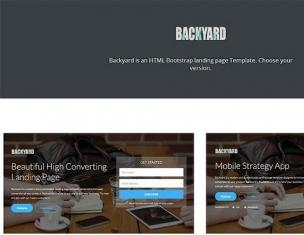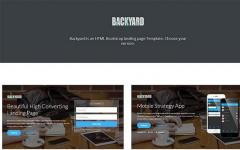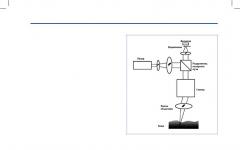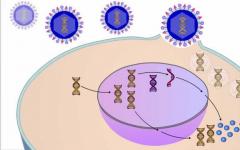Напоследък много често срещан проблем, с който се сблъскват потребителите при стартиране на изтегляне от Google Play Market, е грешката „Трябва да влезете в акаунта си в Google“. Ще ви кажем какво означава тази грешка в синхронизацията и какво трябва да се направи, за да се поправи.
Тази грешка не ви позволява да активирате акаунта си, дори ако въведете правилния акаунт и парола. Най-вероятно тази грешка при синхронизирането е възникнала след скорошни актуализации на Android, които може да са съдържали повреден код, или поради повреда на услугите на Google на телефона. Във всеки случай трябва да направите няколко нулирания, които ще помогнат за изчистване на грешката.
Рядко, но все пак се случва грешката, която гласи „Трябва да влезете в акаунта си в Google“ в Play Market, да възникне поради повреда в настройките за дата и час. Преминете и се уверете, че тези данни на телефона са зададени правилно.

Препоръчително е да настроите автоматично разпознаване на часа. Ако всичко е наред с вашите временни настройки, но не можете да влезете в Market, преминете към следващите стъпки.
Изтриване на данни от приложението Play Market
За да нулирате цялата информация за услугите на Google, трябва да отидете в Мениджъра на приложения и една по една да отворите информация за Play Market, Google Play Services и Google Services Framework (раздел Всички). И за трите приложения изпълняваме стандартните - Изчистване на кеша и данни, Стоп и изключване. Рестартирайте Android и проверете.

Ако грешката при влизане продължава, премахнете актуализацииза Play Market и услугите на Google Play. Тази стъпка изчиства грешката за повечето потребители.
Ако предишната стъпка не помогна, синхронизирайте отново своя акаунт в Google на Android. За да направите това, отворете Настройки - Акаунти (различните имена може да варират на различните устройства). Изберете Google от списъка с акаунти и го отворете.

Кликнете върху вашия акаунт, като по този начин отидете на неговите настройки. Премахнете отметките от квадратчетатаот всички елементи и изберете функцията в горния десен ъгъл „Изтриване на акаунт.“ запис". След като всичко бъде изтрито, активирайте отново акаунта си и поставете отметки в квадратчетата.
Ако грешката „седи по-дълбоко“, тогава ще трябва да направите нулиранеустройства за фабричните настройки. В интернет има много информация как да стане това. И накрая има пълна и визуална видео инструкция за всички методи, описани по-горе.
Тези методи трябва да коригират грешката при свързване „Трябва да сте влезли в акаунт в Google“ и ще можете да влезете в Play Market. Бих искал да отбележа, че тази грешка може да се появи и в емулатори на Android - BlueStacksИ Nox App Player. За да коригирате грешката в такива емулатори, трябва да следвате същите стъпки.
Във връзка с
Обикновено влизането във вашия акаунт в Google става, когато първоначално настроите своя смартфон с Android. Но ако сте пропуснали тази стъпка, когато сте включили устройството за първи път, тогава трябва да влезете в акаунта си ръчно. Направете го достатъчно. В тази статия просто ще опишем няколко начина как може да се направи това.
Така че, ако не знаете как да влезете в акаунта си в Google на Android, тогава трябва да отидете в настройките и да отворите секцията, наречена „Акаунти“. Моля, имайте предвид, че разделът „Потребители“ може също да е наличен в настройките. Но трябва да отворите „Акаунти“, тъй като „Потребители“ са локални акаунти на вашия смартфон.
След това трябва да кликнете върху бутона „Добавяне на акаунт“.


След това ще се появи меню за влизане във вашия Google акаунт. Тук трябва да въведете своя имейл адрес в Google и да кликнете върху бутона „Напред“. Ако все още нямате регистриран акаунт в Google, тогава на този етап можете да кликнете върху връзката „Създаване на нов акаунт“ и да се регистрирате.

След като щракнете върху бутона „Напред“, ще бъдете помолени да въведете паролата за акаунта си и ако паролата е правилна, ще влезете в системата. Сега всички приложения на Google (например Play Market, Youtube и други) ще използват този акаунт.
Ако искате да излезете от един акаунт в Google и да влезете в друг, първо трябва да изтриете стария акаунт от телефона си с Android. За да направите това, отидете в настройките на Android и отворете секцията с настройки „Акаунти“. След това изберете съществуващия си акаунт в Google.

След това трябва да кликнете върху бутона с три точки.

И в менюто, което се отваря, изберете „Изтриване на акаунт“.

След това операционната система Android ще ви помоли да потвърдите изтриването на вашия акаунт в Google. Кликнете върху бутона „Изтриване на акаунт“, за да потвърдите това действие.

След като изтриете този акаунт, ще можете да влезете в друг акаунт в Google. Това може да се направи, както е описано по-горе.
Не мога да вляза в Google акаунт
Ако не можете да влезете в акаунта си в Google, както е описано по-горе, опитайте следните съвети:
- Проверете вашата интернет връзка. Отворете уеб браузъра си и вижте дали страниците се зареждат. Ако страниците не се отварят, тогава първо трябва да разрешите проблеми с интернет.
- Уверете се, че сте въвели правилния имейл адрес и парола на Google. Ако е необходимо, можете да опитате да възстановите достъпа до вашия акаунт в Google.
- Може би нещо е замръзнало на устройството ви с Android и ви пречи да влезете в акаунта си. Опитайте да рестартирате устройството си, за да разрешите този проблем.
- Ако всичко друго се провали, можете да го направите. Но не забравяйте, че нулирането ще изтрие всички потребителски данни от устройството.
Доста просто. Просто трябва да въведете информация за себе си: име, дата на раждане и т.н. В тази инструкция ще опиша как да създадете акаунт в Google, след което автоматично ще получите достъп до други също толкова полезни фирмени услуги: Gmail, Google Docs, Google Calendar, Google+ и много други.

8) Въведете своя рожден ден, месец, година и изберете пол.

10) По избор: Допълнителен имейл, ако имате такъв (в Yandex, Mail и т.н.)


12) Поставете отметка отпред Условия за ползванеИ Политика за поверителност.
13) Не поставяме отметка във второто поле. Можете да го поставите, ако искате да участвате в Google+.

15) Ще се появи страницата с първоначални настройки за вашия профил. Щракнете върху бутона Добавяне на снимка, ако искате да добавите снимка към вашия профил в Google+. Можете да добавите снимка по-късно, ако не искате сега. Кликнете върху бутона "Напред".

16) Вашият акаунт е създаден. Ще се появи началната страница. Кликнете върху бутона "Напред!"и ще бъдете пренасочени към страницата google.ru

17) Сега имате достъп до много полезни услуги на Google.
Често по някаква причина потребителите губят достъп до собствения си акаунт в Google.
В този случай се губи достъп до всички услуги на Google, които са влезли през този акаунт.
Ако човек просто е забравил паролата си, той трябва да се свърже с Google Account Recovery. Страниците на услугите предоставят инструкции как да възстановите достъпа.
Забележка!Ако идентификационните ви данни не са прикачени, няма да можете да възстановите акаунта си в Google, като използвате телефонния си номер, така че ще трябва да отговорите на редица въпроси. В крайна сметка ще се установи дали наистина сте собственик на този акаунт. Ако отговорът е да, ще ви бъде предоставена опцията да нулирате паролата си.
Това ще даде на Google още една възможност да се свърже с вас, за да ви помогне да възстановите акаунта си.
Възстановяване на достъпа до вашия акаунт, ако е бил изтрит
Акаунтите в Google, които са маркирани за изтриване, не издържат дълго. не посочва времето, през което може да бъде възстановено.
Ако действате бързо, все още има шанс за възстановяване. В този случай можете да възстановите акаунта си в Google, като използвате телефонния си номер, но той вече трябва да е прикачен.
Нека да разгледаме как да възстановите акаунта си в Google, ако сте забравили потребителското си име и парола.
Отидете на страницата Google Password Helper и изберете бутона „Не помня паролата си“. Въведете адреса на отдалечената пощенска кутия и щракнете върху Продължи.

След това ще бъдете пренасочени към страница, където ще бъдете помолени да въведете предварително прикачения телефонен номер. Въведете го и щракнете върху „Продължи“.

Когато кодът за потвърждение пристигне на телефона ви, всичко, което трябва да направите, е да го въведете и да изпратите заявка за възстановяване на достъпа.

Ако опцията е налична, изпълнете последните стъпки за проверка. Създайте нова парола и я потвърдете.

Ако не сте предоставили лични данни за възстановяване
Как да промените паролата си, ако не сте прикачили телефонен номер или допълнителен имейл към акаунта си?
Направете следното: Отидете на страницата на помощника за пароли на Google и изберете бутона „Не помня паролата си“.

След това „Труден за отговор“.

Сега ще бъдете помолени да отговорите на въпроси, които ще потвърдят вашата самоличност и ще докажат, че акаунтът ви принадлежи.
Ще трябва да запомните датата, на която последно сте влизали, приблизителната дата на създаване, имената на преките пътища и имейл адресите, които сте използвали най-често.
От съображения за сигурност компанията специално задава трудни въпроси. Опитайте се да дадете възможно най-точни отговори.
Ако ви е трудно да отговорите, просто се опитайте да познаете.
Препоръчително е да влезете от компютър/устройство, от което успешно сте влизали преди това.

В зависимост от резултатите от вашите отговори, ще бъдете помолени да промените паролата си или в рамките на 24 часа ще ви бъде изпратен имейл за връзка с вас.
Във втория случай отидете на имейла си и следвайте инструкциите.
съвет!Уверете се, че имейлът от Google Account Recovery не е във вашата папка за спам.


Какво трябва да направя, ако не мога да вляза или да вляза в моя акаунт в Play Market или Google Play Store? Основният разработчик и създател на Android е известната компания Google. Наред с многобройните предимства на програмата, понякога тя съдържа и грешки. Тази статия ще обсъди проблема с влизането в Google Play и възможните решения за него.
За да синхронизирате данни, отидете в магазина за приложения на Google Play. За да изтеглите приложения или игри за Android OS на вашия телефон, смартфон или таблет, трябва също да се регистрирате в Google Play Market и да влезете в акаунта си.
Първо, трябва да създадете акаунт в Google в Play Market, това може да стане както от лаптоп, таблет, така и от мобилен телефон или смартфон с Android, например от Samsung. Ако вече имате акаунт в Google, няма да е необходимо да се регистрирате. За всички услуги на Google, например Google Mail, Google Plus (+), Google Docs, YouTube, Google Adwords, влизането в акаунта е унифицирано, тоест, като създадете акаунт във всяка от тях, можете да влезете в други.
Но понякога могат да възникнат трудности, проблеми с влизането в акаунта ви в Google. Това се дължи главно на факта, че потребителите често забравят паролата си и не могат да я възстановят. Трудности възникват и когато се регистрира друго лице, а не самият потребител лично.
Например, често се случва момичетата да не знаят своето име и парола, защото човекът ги е създал). Ситуацията се влошава рязко, ако този красив непознат се раздели с момчето), като цяло случаите са различни. Има няколко изхода от ситуацията на Play Market на Android. Първо, можете да опитате да възстановите вашето потребителско име и парола чрез системата за възстановяване на парола.
Как да възстановите акаунта си в Play Store? За да направите това, ще трябва да въведете вашия имейл адрес, може да се наложи да предоставите тайна фраза и т.н. Ако не можете да възстановите акаунта си, има опция да създадете акаунт отново в Play Store.
След това можете да го промените в настройките. Как да промените акаунт в play market на Android, как да добавите, промените акаунт в play market (google play market), вече писахме в една от предишните статии. Не можах да вляза в акаунта си на моя Samsung доста дълго време; може би имаше проблеми със сървъра за оторизация.
Не работи, не мога да вляза, не мога да вляза в акаунта си в Google Play Market, какво да правя?
Ако не можете да накарате Play Market да работи, въпреки че сте използвали всяка възможна комбинация от потребителско име и парола, услугата за нулиране на парола на Google може да ви помогне. За да нулирате паролата си и след това да я възстановите, трябва да последвате връзката: или и да попълните необходимите данни.
Ако събирането на паролата не помогне, опитайте да нулирате вашия смартфон или таблет с Android до фабричните настройки чрез Hard Reset, Wipe. Влизането или създаването на акаунт в YouTube, уебсайт или приложение също може да помогне. Ако това не помогне, опитайте да инсталирате приложението Add Account, което ще ви позволи да добавите нов акаунт в Google към вашата система Android.
Ако това не помогне, направете следното:
- Отидете на „Настройки/Приложения/Всички“, за услугите на Google Play Store, Google Services Framework и Google Play Services, щракнете върху стоп, изтрийте данни, изтрийте актуализации, изчистете кеша.
- След това в менюто „Настройки/Акаунти/Google“ трябва да премахнете всички квадратчета за отметка в настройките за синхронизация.
- Да рестартираме.
- След рестартирането отидете на „Настройки/Акаунти/Google“ и върнете всичко обратно (ако се появи грешка при синхронизирането, не й обръщайте внимание).
- Рестартираме отново.
- Да проверим.
Можете също да опитате да влезете в акаунта си, като използвате паролата си за приложение. Можете да използвате този метод само ако преди това сте активирали потвърждаването в две стъпки в настройките на вашия акаунт в Google. За да получите вашата парола за приложение, следвайте връзката и следвайте инструкциите. Можете също да промените паролата в настройките.
За да влезете в Google Play Store, можете да използвате и пин кода (PIN), получен при регистрацията от вашия мобилен телефон или смартфон. Този метод за удостоверяване е достъпен само ако сте посочили номера на мобилния си телефон в настройките. При необходимост може и да се смени.
Създаване на акаунт в Google, регистрация в Play Market
Как да създадете акаунт в play market за Android телефони, смартфони, таблети? За да се регистрирате, трябва да следвате връзката https://accounts.google.com/SignUp?continue=https%3A%2F%2Faccounts.google.com%2FManageAccount. Въведете надеждни и точни данни, така че ще избегнете много проблеми в бъдеще.
След като регистрацията приключи, трябва да потвърдите данните си с Google, за да завършите активирането на акаунта. За да направите това, трябва да влезете в имейл адреса, посочен при регистрацията, и да последвате връзката.
Можете да видите състоянието на активиране и потвърждение на вашия акаунт в неговите настройки. Ако при регистрация в магазина за игра сте посочили имейл адрес в Gmail, тогава не е необходимо да го потвърждавате или активирате. Ако не сте получили имейл с подробности за потвърждение, проверете папката си за нежелана поща; спам филтърът може да се е задействал случайно.
Как да изтриете акаунт в Google, ако е необходимо? Ако все пак трябва да изтриете акаунта си, не забравяйте, че вече няма да можете да използвате нито една от услугите на Google. Ако го изтриете, ще бъде доста трудно да го възстановите, но е възможно.
Възстановяване на акаунт в Google Play Market
За да защитите акаунта си в Google Play Market от хакване, трябва да следвате някои препоръки. Първо, използвайте уникална и сложна парола. За да направите това, използвайте едновременно букви, цифри и символи, трябва да се състои от поне 8 знака. След като измислите парола за влизане, запишете я или я запазете в приложение за съхранение на пароли на Android.
В настройките на акаунта си използвайте допълнителен имейл адрес и посочете мобилния си номер, за да изпращате данни чрез SMS. Ако използвате таен въпрос, трябва да изберете само тези, на които със сигурност можете да отговорите след известно време. Всичко това ще ви помогне да възстановите паролата за вашия акаунт в Google в Play Store в бъдеще и ще ви помогне да избегнете много проблеми.
Освен това, за да увеличите сигурността, използвайте следните препоръки, когато създавате акаунт:
- Извършете пълно сканиране на вашия компютър, лаптоп, смартфон, таблет за вируси и зловреден софтуер.
- Проверете сигурността на акаунта си, като отидете на съответния елемент за настройки и следвате допълнителни инструкции.
- Поддържайте актуална версията на вашия браузър и операционна система.
- Силно не е препоръчително да използвате паролата за акаунта си в Google на други сайтове.
- Никога не въвеждайте информацията за акаунта си в подозрителни, съмнителни сайтове.
- Ако използвате друг компютър, лаптоп, таблет или смартфон с Android, за да влезете в акаунта си, не забравяйте да излезете от него и да изтриете целия кеш. Никога не запазвайте информацията за вашата парола на устройства на други хора.
- Препоръчвам да деактивирате функцията „Неизвестни източници“, която ви позволява да изтегляте приложения и игри за Android не от Google Play Store, в настройките на вашия акаунт.
Някои потребители често срещат грешки при синхронизиране на акаунта в Google android. Акаунтът спира да се синхронизира поради въведени неправилно потребителско име и парола.
Възможни грешки при влизане в акаунта ви в Google Play и техните решения
Когато влизате в акаунта си в Google Play Store, са възможни следните проблеми:
- „Влезте в Play Store на вашето мобилно устройство, като използвате този имейл адрес.“ Ако се опитате да инсталирате приложение или игра за Android на вашия лаптоп, компютър, телефон, смартфон или таблет, които не са свързани с Google акаунт или друго неподдържано устройство, ще се появи тази грешка.
- "Името или паролата която сте въвели е грешна". Повечето проблеми с влизането в play market са свързани с тази грешка. Доста често това се дължи на така нареченото удостоверяване в две стъпки. Целта му е да повиши защитата на вашите данни чрез използване на система за проверка в две стъпки. Освен потребителско име и парола, за влизане се използва и код, който потребителят получава под формата на гласово съобщение или текст (SMS, Email). Можете да активирате или деактивирате двойното удостоверяване в настройките на вашия акаунт на.
- Проблеми с интернет връзката („Няма мрежова връзка“). Често се случва, че след актуализиране на устройството до Android някои настройки се губят, например WiFi и интернет спира да работи. Ето защо не мога да се свържа с моя акаунт. Проверете връзката си, опитайте да отворите уебсайт, социална мрежа или прегледайте файл от мрежата.
Ако статията не помогна за решаването на проблема, имате коментари или предложения - пишете в коментарите, ние ще го разрешим.